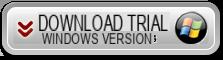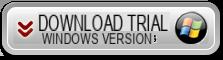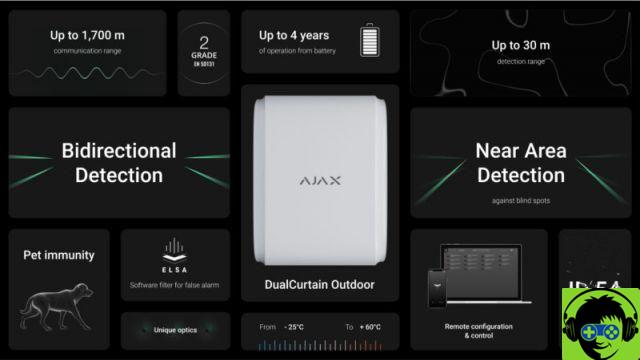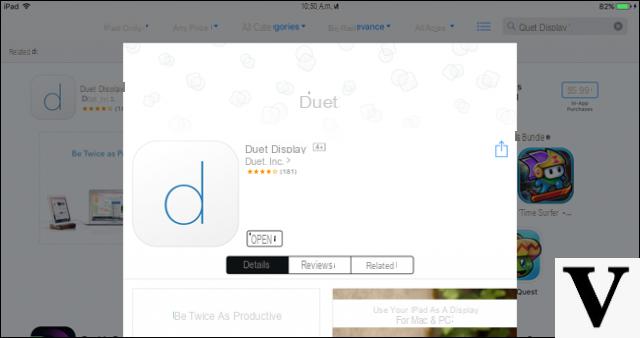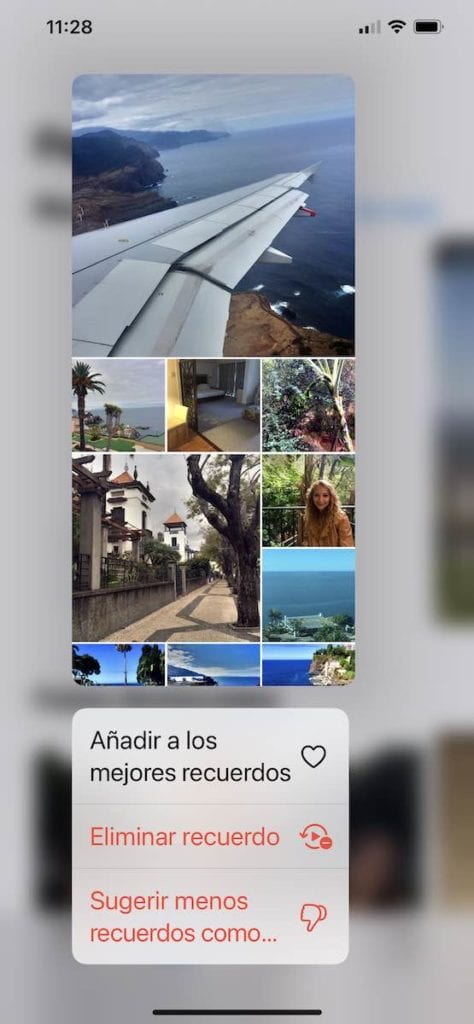Para mostrar el estado de funcionamiento de la tarjeta gráfica con mayor precisión, Afterburner ofrece una función de monitorización completa: toda la información importante, incluido el reloj del núcleo de la GPU, el reloj de la memoria, la temperatura, la tensión y la velocidad del ventilador, dispone de un monitor en pantalla en tiempo real en los juegos y de información en tiempo real en el icono de la bandeja de Windows. Todos los ajustes se pueden guardar como 5 perfiles, los usuarios pueden cambiar rápidamente a diferentes configuraciones con las teclas de acceso rápido.
La nueva versión de Afterburner no sólo es compatible con las últimas tarjetas gráficas NVIDIA GeForce 500 y AMD Radeon HD 6000, sino que también incorpora la función de captura de vídeo en el juego de Predator. Los gamers ahora podéis capturar todos tus momentos más intensos en tus juegos favoritos y compartirlos con el mundo en sitios como YouTube.
MSI AFTERBURNER TUTORIAL
Instrucciones de instalación para MSI Afterburner Remote Server:
- Para acceder a tu máquina desde tu dispositivo Android, primero debes descargar e instalar el servidor remoto para los enlaces de descarga.
- Una vez que descargues el archivo MSIAfterburnerRemoteServer.zip, extrae el archivo a tu PC y ejecuta MSIAfterburnerRemoteServer.exe. Una vez instalado debe aparecer en la bandeja del sistema. Haz click en él y copia la dirección IP que se muestra en la parte inferior (la necesitarás para la aplicación MSI Afterburner).
Configuración de la aplicación MSI Afterburner
Después de descargar la aplicación MSI Afterburner App for Android en tu dispositivo Android e instalar MSI Afterburner Remote Server en tu PC:
- Abre la aplicación y haz click en los ajustes.
- En la configuración selecciona ‘Host IP Address‘ e introduce la dirección IP que obtuviste del MSI Afterburner Remote Server (debería ser algo así como 192.168.101.22:82).
- Una vez que ingreses la dirección IP, tu dispositivo Android se conectará automáticamente a tu PC.

MSI DRIVER
** Algunas notas importantes para los propietarios de RADEON VII:
- El deslizador de tensión del núcleo en MSI AB se supone que está bloqueado en RVII, eso es normal y por diseño. En las tarjetas de la serie RVII, el controlador AMD permite una sobretensión de hasta 1,2V (de 1V por defecto) y el control de tensión se proporciona en MSI AB a nivel de editor de curva de tensión/frecuencia. Así que simplemente abre el editor (ya sea presionando el botón VF editor en la piel al lado del deslizador del reloj del núcleo o presionando <Ctrl>+<F> atajo de teclado para abrir el editor) y podrás ajustar el voltaje allí.
- El control deslizante de límite de temperatura también se supone que está bloqueado por diseño en el RVII, era parte del antiguo algoritmo de control del ventilador de AMD. Se ha ido con la familia de conductores de Adrenalin 2019 cuando AMD introdujo el enfoque de ajuste de la curva del ventilador. Por lo tanto, ya no es ajustable en el controlador de AMD y se supone que debe estar bloqueado ahora.
- El editor de tensión/frecuencia te permite ajustar las frecuencias y tensiones de forma independiente para los 3 puntos de la curva V/F (o 3 P-States), sin embargo, el controlador AMD y la arquitectura RVII ponen algunas restricciones al enfoque de edición de curvas. Por lo tanto, la curva se corregirá de acuerdo con las siguientes limitaciones al aplicarla.
- Puedes ajustar la frecuencia independientemente sólo para el primer y el último punto. La frecuencia del punto medio no se puede ajustar independientemente, las frecuencias siempre se interpolan linealmente desde el primer punto hasta el último punto. Por lo tanto, si intentas ajustar la frecuencia para el punto medio, se corregirá de acuerdo con la regla de interpolación mencionada anteriormente justo después de aplicar los nuevos ajustes.
- No se pueden ajustar frecuencias y tensiones por debajo del mínimo (que es bastante estricto y está muy cerca del valor por defecto). Esto pone algunas limitaciones al downnclocking/downvolting de los estados P inferiores.
2 Las temperaturas de la GPU mostradas por el módulo de monitorización de hardware MSI AB se asignan a las temperaturas de borde y de unión. 4 temperaturas de VRM mostradas son mapeadas a VRM central, SOC VRM y 2 sensores de VRM de memoria. La curva del ventilador de AMD utiliza la temperatura de unión para el ajuste de la velocidad del ventilador. - Por el contrario, la implementación de la curva de ventilador de software de MSI AB sigue utilizando el sensor de temperatura de borde tradicional. Probablemente añadiremos la posibilidad de seleccionar el sensor térmico de entrada para el ajuste de la curva del ventilador del software en versiones futuras, pero honestamente no estoy seguro de que valga la pena el esfuerzo.
- Actualmente, el sensor de uso de la GPU de AMD está sufriendo fluctuaciones bastante malas de 0%->100%->0%. Problemas similares afectaron a algunas GPUs antiguas en el pasado, pero ahora es mucho peor en RVII. Creo que eso es lo que quieren decir con “superposición de métricas de rendimiento y los medidores Radeon WattMan pueden experimentar lecturas fluctuantes inexactas en AMD Radeon VII” en los problemas conocidos del conductor, por lo que hay una esperanza de ver una solución de AMD en el futuro.
- Es posible deshacerse de estas fluctuaciones habilitando la monitorización unificada del uso de la GPU en propiedades MSI AB, sin embargo, esta opción depende del contador de rendimiento de uso de la GPU DirectX y este contador requiere que las versiones WDDM del sistema operativo y del controlador de visualización coincidan. Los controladores AMD actuales están dirigidos a WDDM 2.5 OS (actualización de octubre), por lo que esta opción sólo te ayudará si tienes instalada la versión 1809 OS. De lo contrario, no verás ningún uso de la GPU en todo momento después de activarla.
MSI AFTERBURNER DESCARGAR GRATIS
Qué hay de nuevo:
- Versión beta de Windows actualizada a beta 16
- Versión Android actualizada a 2.2
MSI Afterburner 4.6.0 beta 16:
- Incluye soporte completo para RVII, incluyendo overclocking (que no existía en la versión anterior de b15).
- Utiliza las teclas <Tab> y <Shift>+<Tab> para seleccionar el punto siguiente/anterior de la curva. Esta característica es útil para aquellos que prefiráois usar las teclas <Arriba>/<Abajo> para afinar el desplazamiento de la frecuencia del punto seleccionado en lugar de ajustar el punto con el cursor del ratón. Te recordamos que también puedes mantener pulsada la tecla <Ctrl> mientras sintonizan la frecuencia con las teclas <Up>/<Down> para saltar al valor de frecuencia más cercano redondeado a 10MHz.
- Pulsa la tecla <Enter> para editar el desplazamiento de frecuencia de punto seleccionado desde el teclado. Alternativamente puedes presionar <Shift>+<Enter> para especificar el valor absoluto de la frecuencia objetivo, de modo que el editor calculará automáticamente la desviación deseada.
- Interfaz de control de teclado ligeramente modificada para la implementación de AMD del editor de curvas V/F. Anteriormente se podía seleccionar P-State y ajustar la frecuencia con las teclas <Up>/<Down> o <Ctrl>+<Up>/<Ctrl>+<Down> o con las teclas <Left>/<Right> o <Ctrl>+<Left>/<Ctrl>+<Right>. Ahora tanto la frecuencia como el voltaje se ajustan con las teclas <Up>/<Down> o <Ctrl>+<Up>/<Ctrl>+<Down> y el foco de entrada de voltaje o frecuencia del teclado se selecciona con las teclas <PageUp> / <PageDown>. El foco de entrada de tensión o frecuencia del teclado se resalta ahora con el brillo del punto seleccionado en la curva. El enfoque de entrada del teclado también afecta a la nueva función <Enter> / <Shift> + <Enter>, permitiéndote introducir la tensión o frecuencia objetivo tanto en forma offset como absoluta.
- De forma similar a la implementación de NVIDIA, ahora también puedes mantener presionada la tecla <Alt> al arrastrar el punto de curva V/F en los sistemas AMD. Esto resultará en mover toda la curva hacia arriba/abajo mientras se preserva el desplazamiento de cada punto.
- Añadido soporte para deshacer/rehacer al editor de curvas de tensión/frecuencia:
Ahora el editor de curvas de tensión/frecuencia está guardando hasta 1024 últimos estados de la curva durante la edición y le permite deshacer/reducir cambios con las teclas <Ctrl>+<Z> o <Ctrl>+<Y> / <Ctrl>+<Shift>+<Z>. - El historial de deshacer se descarta cuando se aplica la curva, se vuelve a leer a la fuerza desde el hardware con la tecla <F5> o se cambia a una GPU diferente en un sistema multi-GPU.
El número de pasos de deshacer/rehacer registrados se muestra entre corchetes en el título de la ventana del editor. - La ventana de diálogo de propiedades de aplicación se muestra ahora con el estilo más alto cuando las propiedades se activan desde una ventana de monitorización independiente y se habilita el modo “Siempre en la parte superior”.
- Los componentes de NVIDIA Scanner se han actualizado a la última versión, por lo que el problema con NVML.dll debe solucionarse ahora.
MSI AFTERBURNER PARA ANDROID
La nueva utilidad Afterburner permite a los smartphones y tablets basados en Android ajustar o monitorizar la configuración de Afterburner en el PC a través de una conexión Wi-Fi. Además de controlar la temperatura, la tensión y la velocidad del ventilador, la empresa de servicios públicos también puede utilizarse para el overclocking y el overvoltaging. Puedes utilizar el MSI Afterburner para Android para monitorizar y realizar overclocking en tu máquina desde su dispositivo Android. Para utilizar la aplicación MSI Afterburner App debes tener instalado el servidor remoto de MSI Afterburner en tu ordenador.
Ideal para los gamers que les gusta controlar el funcionamiento de sus tarjetas gráficas, ahora pueden hacerlo a través de su teléfono móvil o tablet, incluso mientras juegan a los juegos FPS, sin tener que utilizar una pantalla separada. Los parámetros clave pueden incluso ajustarse sobre la marcha en escenarios de pruebas específicos para hacer aun más fácil batir récords mundiales de rendimiento. ¡Incluso puedes conectarte al ordenador de tu casa y comprobar cómo funciona la tarjeta gráfica cuando estás fuera!
¡ENTRA EN EL UNIVERSO gums up Y HAZTE CON PROGRAMAS COMO MSI AFTERBURNET PRO GRATIS, CON MILES DE VENTAJAS AÑADIDAS!